查看并清理Chrome浏览器的缓存文件是一个简单但有时必要的操作,可以帮助你解决网页加载缓慢或显示错误的问题。以下是详细的步骤指南:

1.打开Chrome浏览器
首先,确保你已经打开了Chrome浏览器。
2.进入设置菜单
点击屏幕右上角的三个垂直点(菜单按钮),然后选择“设置”选项。这将打开一个新的标签页,显示Chrome的设置界面。

3.导航到隐私设置和安全性部分
在设置页面左侧的菜单中,找到并点击“隐私设置和安全性”。
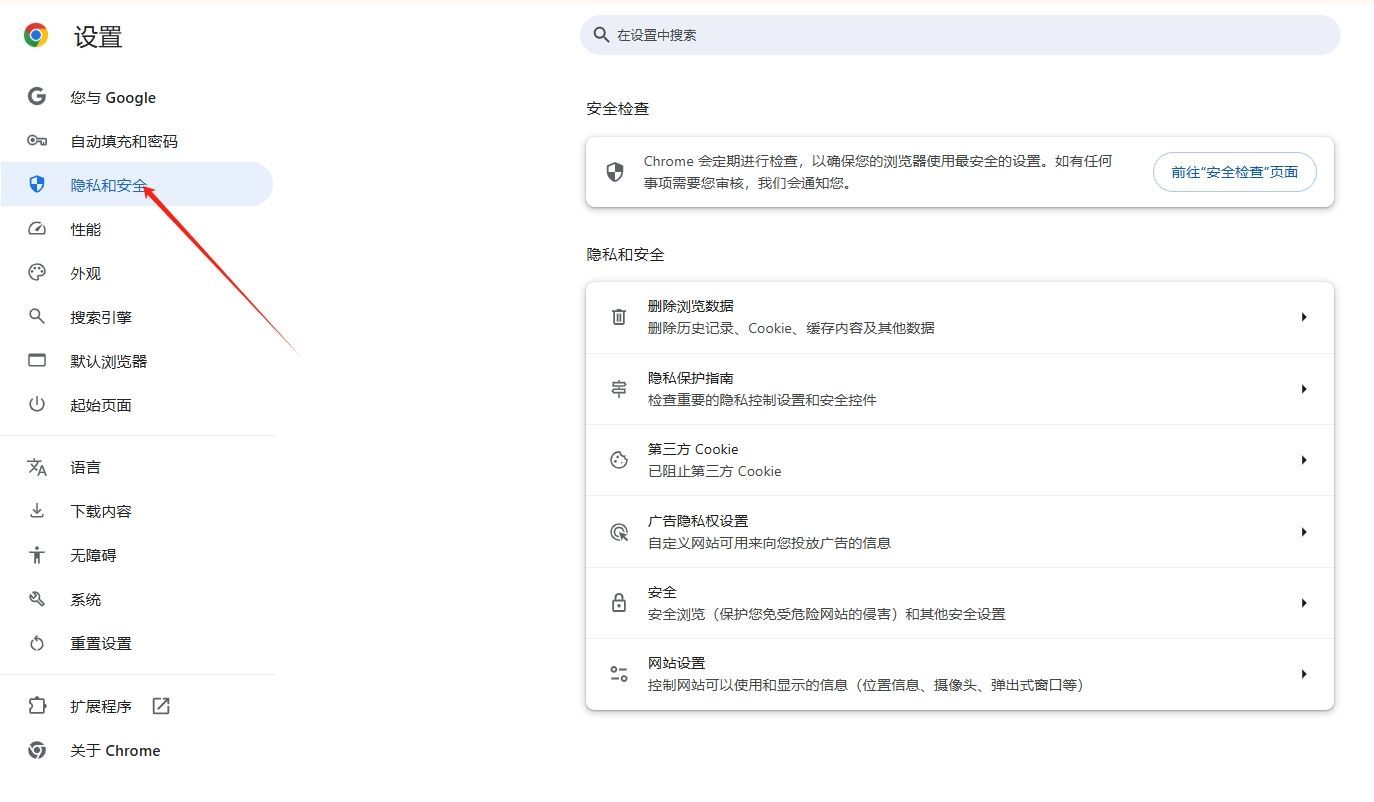
4.清除浏览数据
在“隐私设置和安全性”部分,你会看到一个名为“清除浏览数据”的选项。点击这个选项。

5.选择要清除的内容
这时会弹出一个小窗口,让你选择要清除的数据类型和时间范围。为了清理缓存文件,你需要:
-时间范围:可以选择“所有时间”来清除所有缓存,或者选择一个特定的时间段。
-数据类型:确保勾选了“缓存的图片和文件”复选框。你也可以勾选其他你想清除的数据类型,例如浏览历史记录、Cookie等。
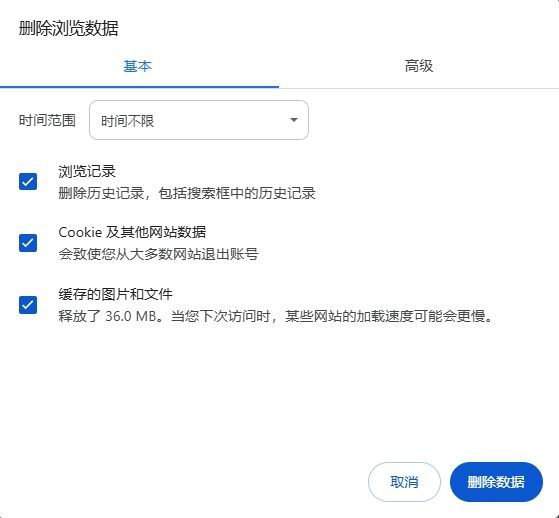
6.确认清除
选择好之后,点击“清除数据”按钮。Chrome将会开始删除你所选择的数据类型。
7.完成
清除完成后,Chrome会显示一个提示,告诉你已成功清除所选数据。此时,你可以关闭设置页面并继续使用浏览器。
-定期清理缓存:如果你经常遇到网页加载问题,可以定期清理缓存,以保持浏览器的最佳性能。
-使用快捷键:你可以使用快捷键`Ctrl+Shift+Delete`(Windows/Linux)或`Cmd+Shift+Delete`(Mac)直接打开“清除浏览数据”窗口。
通过以上步骤,你就可以轻松查看并清理Chrome浏览器的缓存文件,提升浏览器的性能和稳定性。